体組成計を購入しました。
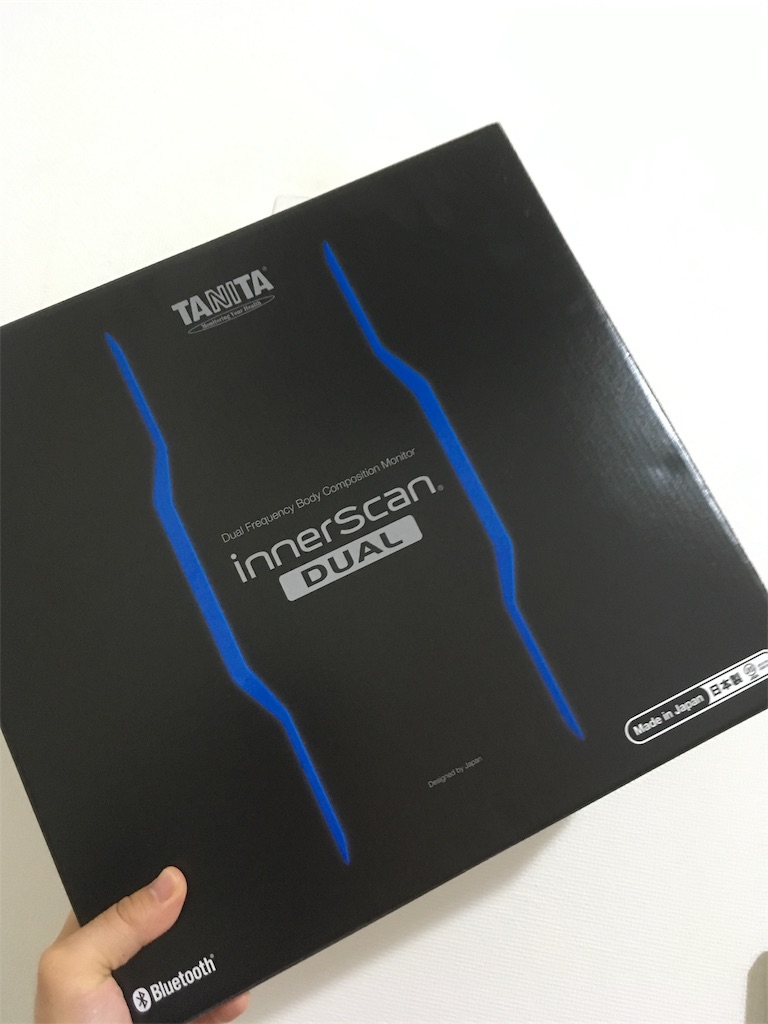
http://www.tanita.co.jp/product/g/_RD908BK/
タニタのインナースキャンです。
スマホと連携でき、データを管理できます。
個人的に良いと思ったのは、スマホから体組成計を起動して測れること。
もちろん、そのときにデータがスマホに取り込まれます。
かがんで電源を入れなくていいのが地味に便利。
これで健康管理をしていきます。
体組成計を購入しました。
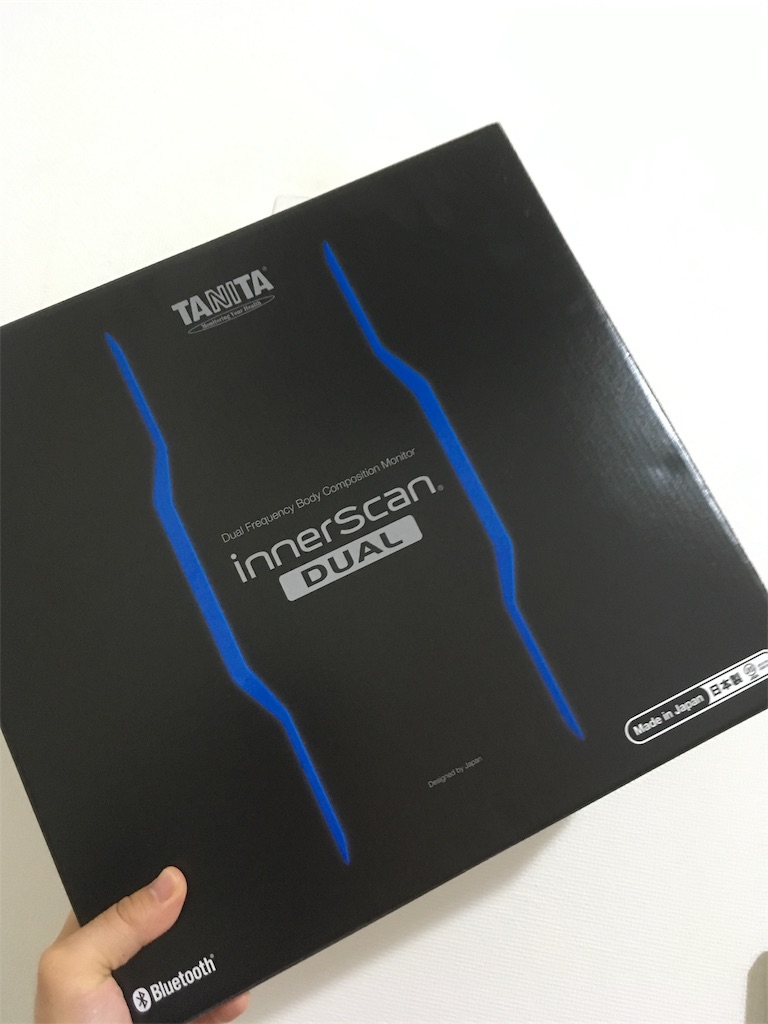
http://www.tanita.co.jp/product/g/_RD908BK/
タニタのインナースキャンです。
スマホと連携でき、データを管理できます。
個人的に良いと思ったのは、スマホから体組成計を起動して測れること。
もちろん、そのときにデータがスマホに取り込まれます。
かがんで電源を入れなくていいのが地味に便利。
これで健康管理をしていきます。
Ruby技術者認定試験のうちRuby Association Certified Ruby Programmer Silver version 2.1を受験し合格しました。
基本的なプログラミングスキルを身につけたかったからです。 「それならガンガンコード書いてGitHubにあげたり、Qiitaで記事書けよ」と言う意見が出てきそうです。 僕はかなり石橋を叩いて渡るタイプで結構メンタルが豆腐なので、まずは基本的な知識を身につけたいし自信を持ちたいと思いました。 その手段としてRubyの試験勉強と受験を選びました。
全くのプログラミング未経験、Ruby未経験ではないです。 僕は地方私立大学の工学部情報工学科出身です。 かれこれ10年ほど前、卒業研究のために(年齢がバレますね)Rubyで簡単なプログラムを書いたり、texで論文を書いているときにerbで実験データを埋め込んだり、そんなことを通してRubyと触れ合っていました。 そこから10年ほどブランクが空いてのRubyプログラミングの再開となりました。
おそらく試験に合格するだけならこんな回りくどいやり方をしなくても良いと思いますが参考までに。
参考書を2冊購入しました。 どちらも電子書籍を利用しました。
1冊目はいわゆるチェリー本です。 ruby-book.jnito.com Ruby技術者認定試験のSilverを受験することを念頭に置いていたため、シラバスと照らし合わせて範囲に含まれている箇所を中心に勉強しました。 1回目は通読し、2回目はVisual Studio Codeで実際にサンプルコードの動きを見ながら手を動かして勉強しました。
2冊目は試験対策向けの本です。 gihyo.jp 内容全部を勉強してはいません。 書籍の後ろの方の問題を答えを見ながら解き、パターンを覚えていきました。 また例外やクラスなど自分の理解が不足しているところは、ピックアップして読みました。 この本にも数行のサンプルプログラムがあったため、ピンとこないところはVisual Studio Codeでプログラムをし、途中の変数を出力したりしながら動きを把握するよう努めました。
勉強は短期間集中ではなく、ゆるゆると半年くらいかけてやっていました。 そこで課題となるのがモチベーションの維持です。
1つは勉強時間をStudyPlusで記録していました。
勉強時間を記録すると月ごとのカレンダーに草が生えます。 けっこう、僕は記録することが好きで、生えた草をみるとモチベーションがあがるのでそれを利用しました。
また、gitlab.comにプライベートリポジトリを作り、勉強のときに書いたコードをコミットしていました。 こちらも水色ではありますが草を生やすことができます。
これらの記録を見返すことによって「僕頑張っているじゃん」と自分を鼓舞して学習を進めることができました。
受験したらギリギリでしたがなんとか合格しました。 元々の狙いだった基礎知識は身についたと思いますし、合格する前と比べ自信もつきました。
試験の合格が目的ではないので、Goldには挑戦しません。 それよりも周辺技術や具体的なプロダクト作りを通して、プログラミングスキルを身につけていきたいです。 Rails Tutorialをやったり、HTML/CSS/Javascript周りの技術もキャッチアップしていく予定です。
日常を過ごしていると大切なことを忘れかけてします。 そんなときにTEDのプレゼンを見返しています。 僕が好きなTEDのプレゼンを紹介します。
人生の価値は、何を得るかではなく、何を残すかにある。 | Kazunari Taguchi | TEDxHimi
人やものや情報が溢れる世の中だからこそ、自分が残せるものに注力することが大切。
時間という財産: Hidetaka Nagaoka at TEDxSaku
資源っていろいろあるけれど、僕らにとって時間はとくに大切なもの。感覚ではわかっているけれど、数値で示してくれるので実感しやすい。ユーモアのあるプレゼンも好き。
「アウトドア目線」で輝く長野県 | Jun Yamagishi | TEDxMatsumoto
地元長野県の魅力をアウトドア目線で熱く語ってくれるのが好き。
The power of connections | Akiko Naka | TEDxKyoto 2013
長岡さんのプレゼンとも通じることは好きなことをすること。すごくシンプル。
Hope invites | Tsutomu Uematsu | TEDxSapporo
なぜ勉強をするのか、勉強に対して受け身になったときに見返すとはっと考えさせられます。
外出しても快適にMacBookProを使えるようにと、Lenovo Japanの Think Pad Bluetoothワイヤレス・トラックポイント・キーボード (日本語配列) を購入しました。

レノボ・ジャパン ThinkPad Bluetooth ワイヤレス・トラックポイント・キーボード - 日本語 0B47181
本題から話がそれますが、Amazon Basicsのスタンドも同時に購入しました。

Amazonベーシック PCスタンド ノートパソコンスタンド メッシュタイプ
外出用として買ったはものの、持ち運ぶには重いので家で使うことになりそうです。
Bluetoothキーボードを購入したのは今回が初めてです。 今まではUSB接続でHappy Hacking KeyboardやReal Forceを使ってきました。 それで問題なかったのですが、モバイルでは線があると煩わしいのでワイヤレスがいいなと思い立ち購入しました。 USBと違いケーブルを抜き差ししなくても別の機器で使えますし、まだ試していませんがiPhoneやiPadでも物理キーボードをつかうことができるようになります。 こちらも試してみたいです。
キーボードとしての性能には満足です。 もともとThink Pad X220を使っていたこともあり、キーボードの打ち心地も好きな感じです。
トラックポイントを使うのは久しぶりです。 スタンドでMac Book Proが斜めになっているので、必然的にトラックポイントを使うことになります。 Mac Book Proのタッチパッドのようにジェスチャができませんが、基本的な操作はこのトラックポイントで行うことができます。
キーボードの右横に付いているスイッチで操作を行います。 まず、1秒間押し電源を入れます。 次に、MacBookProのBluetoothの設定を開き、キーボードを追加します そのときに画面にキー入力の指示が出るので、その通りにキーを押します。 終わったら、メモアプリなどキーボードが打てるか確認します。
単にペアリングしただけだと、controlキー、optionキー、commandキーなどが使えません。 そのため、キー設定が必要です。
キー配置を設定するためには、Karabiner-Elementsというツールを使います。 もともとKarabinerというツールがあったようですが、ドライバのアップデートが終わってしまったようです。 github.com
インストーラを下記のURLからダウンロードして、インストールします。 https://pqrs.org/latest/karabiner-elements-latest.dmg
ツールを起動して、各種設定をしていきます。
Simple Modificationsではキー配置を設定することができます。
下記のスクショの通りに背定すると、Mac Book Proでいうところのcontrolキー、optionキー、左commandキー、英数キー、かなキー、右commandキーを利用することができます。
この設定は日本語配列用のため、英字配列の場合はもう少し設定項目が減ると思います。

Devicesでは、特定のキーボードへの変更を適用する画面です。
今回はワイヤレス・トラックポイント・キーボードのみ指定します。

以上で設定は完了です。
メモアプリなどを開いて、試し打ちしてみてください。
スタンドとワイヤレス・トラックポイント・キーボードを使うことで、外出先でも快適に作業できる環境が手に入りました。 冒頭でも言った通り、スタンドが重いので、もう少し軽いものが欲しいなと思っています。